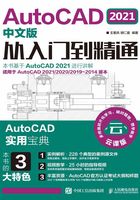
1.5 基本输入操作
在AutoCAD中,有一些基本的输入操作方法。掌握这些基本方法是使用AutoCAD进行绘图的基础,也是深入学习AutoCAD功能的前提。
1.5.1 命令输入方式
AutoCAD交互绘图必须输入必要的指令和参数。AutoCAD命令的输入方式有很多种(以画直线为例)。
1. 在命令窗口输入命令
命令可不区分大小写。例如,命令:LINE↙。执行命令时,在命令行提示中经常会出现命令选项。如输入绘制直线命令“LINE”后,命令行中的提示如下。
命令: LINE↙ 指定第一个点:(在屏幕上指定一点或输入一个点的坐标) 指定下一点或 [放弃(U)]:
选项中不带括号的提示为默认选项,因此可以直接输入直线段的起点坐标或在屏幕上指定一点。如果要选择其他选项,则应该首先输入该选项的标识字符,如“放弃”选项的标识字符“U”,然后按系统提示输入数据即可。在命令选项的后面有时候还带有尖括号,尖括号内的数值为默认数值。
2. 在命令窗口输入命令缩写
如L(Line)、C(Circle)、A(Arc)、Z(Zoom)、R(Redraw)、M(More)、CO(Copy)、PL(PLINE)、E(Erase)等。
3. 选取绘图菜单直线选项
选取该选项后,在状态栏中可以看到对应的命令说明及命令名。
4. 选取工具栏中的对应图标
选取该图标后,在状态栏中也可以看到对应的命令说明及命令名。
5. 在绘图区单击鼠标右键
如果用户要重复使用上次使用的命令,可以直接在绘图区单击鼠标右键,系统将立即重复执行上次使用的命令,这种方法适用于重复执行某个命令。
1.5.2 命令的重复、撤销、重做
执行方式
命令行:UNDO
菜单栏:“编辑”→“放弃”
工具栏:标准→放弃 或快速访问→放弃
或快速访问→放弃
快捷键:Esc
已被撤销的命令还可以恢复重做。
执行方式
命令行:REDO(快捷命令:RE)
菜单栏:“编辑”→“重做”
工具栏:标准→重做 或快速访问→重做
或快速访问→重做
快捷键:Ctrl+Y
该命令可以一次执行多重放弃和重做操作。单击UNDO或REDO列表的箭头,可以选择要放弃或重做的操作,如图1-33所示。

图1-33 多重放弃或重做
选项说明
1. 命令的重复
在命令窗口中输入“Enter”可重复调用上一个命令,不管上一个命令是完成了还是被取消了。
2. 命令的撤销
在命令执行的任何时刻都可以取消和终止命令的执行。
1.5.3 坐标系
AutoCAD采用两种坐标系:世界坐标系(WCS)与用户坐标系(UCS)。用户刚进入AutoCAD时的坐标系统就是世界坐标系,是固定的坐标系统。世界坐标系也是坐标系统中的基准,绘制图形时多数情况下都是在这个坐标系统下进行的。
执行方式
命令行:UCS
菜单栏:“工具”→“UCS”
AutoCAD有两种视图显示方式:模型空间和图纸空间。模型空间使用单一视图显示,我们通常采用的都是这种显示方式;图纸空间能够在绘图区创建图形的多视图,用户可以对其中每一个视图进行单独操作。在默认情况下,当前UCS与WCS重合。在图1-34中,图1-34(a)为模型空间下的UCS坐标系图标,通常位于绘图区左下角;也可以指定在当前UCS的实际坐标原点位置,如图1-34(b)所示;图1-34(c)为图纸空间下的坐标系图标。

图1-34 坐标系图标
1.5.4 按键定义
在AutoCAD中,除了可以通过在命令窗口输入命令、单击工具栏图标或选择菜单项来完成操作外,还可以使用键盘上的功能键或快捷键来快速实现某些操作,如单击F1键,系统将调用AutoCAD帮助对话框。
系统使用AutoCAD传统标准(Windows之前)或Microsoft Windows标准解释快捷键。有些功能键或快捷键在AutoCAD的菜单中已经指出,如“粘贴”的快捷键为“Ctrl+V”,用户只要在使用的过程中多加留意,就能熟练掌握。快捷键的定义见菜单命令后面的说明,如“粘贴(P) Ctrl+V”。